松下DP-1820P多功能复印机使用中常见问题及解决
松下dp15151520p1820p1820e资料
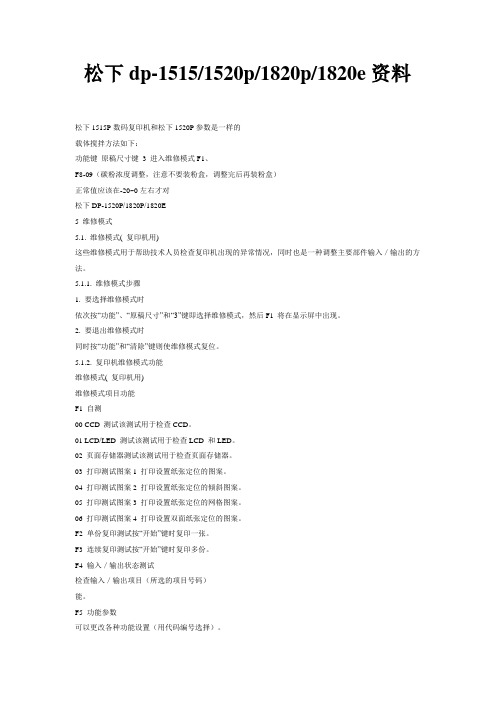
松下dp-1515/1520p/1820p/1820e资料松下1515P数码复印机和松下1520P参数是一样的载体搅拌方法如下:功能键原稿尺寸键 3 进入维修模式F1、F8-09(碳粉浓度调整,注意不要装粉盒,调整完后再装粉盒)正常值应该在-20~0左右才对松下DP-1520P/1820P/1820E5 维修模式5.1. 维修模式( 复印机用)这些维修模式用于帮助技术人员检查复印机出现的异常情况,同时也是一种调整主要部件输入/输出的方法。
5.1.1. 维修模式步骤1. 要选择维修模式时依次按“功能”、“原稿尺寸”和“3”键即选择维修模式,然后F1 将在显示屏中出现。
2. 要退出维修模式时同时按“功能”和“清除”键则使维修模式复位。
5.1.2. 复印机维修模式功能维修模式( 复印机用)维修模式项目功能F1 自测00 CCD 测试该测试用于检查CCD。
01 LCD/LED 测试该测试用于检查LCD 和LED。
02 页面存储器测试该测试用于检查页面存储器。
03 打印测试图案1 打印设置纸张定位的图案。
04 打印测试图案2 打印设置纸张定位的倾斜图案。
05 打印测试图案3 打印设置纸张定位的网格图案。
06 打印测试图案4 打印设置双面纸张定位的图案。
F2 单份复印测试按“开始”键时复印一张。
F3 连续复印测试按“开始”键时复印多份。
F4 输入/输出状态测试检查输入/输出项目(所选的项目号码)能。
F5 功能参数可以更改各种功能设置(用代码编号选择)。
F6 调整参数可以调整各种功能设置(用代码编号选择)。
F7 电子计数器维护用电子计数器F8 维修调整执行某个项目的伪操作(用代码编号选择)F9 机器维护传真维修模式维修警报电话#固件版本打印装置信息。
5.1.4. F5 模式:功能参数( 复印机用)将机器设置为维修模式并按数字键盘上的“5”键。
按“开始”键。
输入所需的代码编号或按“V”、“/\”箭头键。
如果您要选择另一个代码编号,用箭头键在菜单上滚动。
松下1515p 1520 1820 维修手册

编号项目备注设置范围
00 调整100% 边到边读取相等垂直(边到边)尺寸倍率的调整。-9 - +9 0.1%
01 调整100% 页头到页尾读取相等水平(顶到底)尺寸倍率的调整。-9 - +9 0.1%
02 100% 选择在99.1% 到100.9% 的范围进行调整。-9 - +9 0.1%
43 钥匙计数器定时同F5-41 0
44 未使用
45 再次重新输入部门代码0:是 1:否
46 未使用
47 TH 传感器(T 电晕电流) 0:否 1:中 2:大
48 TH 传感器(DEV) 0:否 1:中 2:大
49 未使用
50 自动对比度调整0:否 1:是
51 部门计数器(复印) 0:否 1:是
03 打印测试图案1 打印设置纸张定位的图案。
04 打印测试图案2 打印设置纸张定位的倾斜图案。
05 打印测试图案3 打印设置纸张定位的网格图案。
06 打印测试图案4 打印设置双面纸张定位的图案。
F2 单份复印测试按“开始”键时复印一张。
F3 连续复印测试按“开始”键时复印多份。
86 定期维护周期(光学) 0:否 1: 40 K 2: 60 K 3:120 K 4:240 K
5:360 K 6:480 K 7:600 K
87 定期维护周期(ADF) 0:否 1: 40 K 2: 60 K 3:120 K 4:240 K
5:360 K 6:480 K 7:600 K
正常值应该在-20~0左右才对
松下DP-1520P/1820P/1820E
5 维修模式
5.1. 维修模式( 复印机用)
松下1820机器常见问题及问题维修排除方法

松下1820机器常见问题及问题维修排除方法松下DP1820复印机提示U25代码的维修方法摇晃碳粉瓶,碳粉堵塞在碳粉瓶或碳粉通道中。
松下DP1820复印机提示E3-10维修方法建议清洁充电组件,实在不行更换充电座及组件。
松下DP-1820复印机底灰/墨粉过多的维修方法维修方法1, 故障现象:安装过程中,在执行F8-09 (墨粉浓度自动调节)之前进行了复印工作的情况下,通常会产生墨粉过多现象;结果也可能造成机器内部污染。
2, 原因分析:在执行F8-09 之前,F6-21 (墨粉浓度传感器增益电压)的默认值为0 ,因此,如果在该条件下进行了复印时,墨粉将会被添加到显影仓中。
F6-21和26 的值必须在使用全新显影剂(载体)时执行F8-09 来决定。
(标准浓度)如果在执行F8-09 之前进行了复印工作,墨粉将被添加到显影仓中,此时,墨粉浓度比率将高于标准浓度。
3, 警告:在设置机器时,不要在安装过程中以及执行F8-09 之前进行任何的复印工作。
对策:4,更换一个新的显影剂并重新设置机器:(步骤)1) 在显影仓中均匀注入新的显影剂;2) 把处理单元插入机器中;3) 安装好废粉箱,此时无需安装墨粉瓶;(注意:与安装手册略有不同)4) 打开电源开关;5)执行F8-09 (墨粉浓度自动调节);(这一过程可能需要2 分钟左右的时间)6) 在F8-09 执行完成后,再安装墨粉瓶。
检查F6-21(TDC 增益电压)和F6-26 (TDC 增益电压微调)并将其数值记录在第一个纸盒内部的存储页上。
松下DP1820复印机提示加纸扳手灯亮1、检查纸盒传感器是否正常;2、检查升纸电机是否正常;3、检查升纸电机盒是否正常;4、进入维修模式做一下总清。
松下dp-1515/1520p/1820p/1820e资料松下1515P数码复印机和松下1520P参数是一样的载体搅拌方法如下:功能键+原稿尺寸键+3 进入维修模式F1、F8-09(碳粉浓度调整,注意不要装粉盒,调整完后再装粉盒)正常值应该在-20~0左右才对松下DP-1520P/1820P/1820E5 维修模式5.1. 维修模式( 复印机用)这些维修模式用于帮助技术人员检查复印机出现的异常情况,同时也是一种调整主要部件输入/输出的方法。
复印机故障解决指南(大全)

复印机故障解决指南(大全)在现代办公环境中,复印机已经成为不可或缺的设备之一。
它不仅能够提高工作效率,还能节省人力成本。
然而,在使用复印机的过程中,难免会遇到一些故障。
为了帮助用户更好地应对这些故障,我们编写了这份复印机故障解决指南。
一、复印机常见故障分类1.1纸张卡纸纸张卡纸是复印机最常见的故障之一。
纸张卡纸的原因有很多,如纸张放置不当、纸张质量不佳、机器内部部件磨损等。
1.2复印品质不佳复印品质不佳表现为复印出来的文稿模糊、颜色偏淡或偏浓、有阴影等。
造成复印品质不佳的原因可能有:感光鼓磨损、墨粉不足、机器内部积尘等。
1.3机器无法启动机器无法启动可能是由于电源故障、电路板损坏、内部零件故障等原因导致的。
1.4操作面板无响应操作面板无响应可能是由于操作面板损坏、电路板故障、软件问题等原因导致的。
二、复印机故障解决方法2.1纸张卡纸解决方法(1)检查纸张是否放置正确,纸张尺寸是否合适。
(2)检查纸张质量,避免使用潮湿、皱褶、破损的纸张。
(3)清理机器内部的积尘和纸屑,检查进纸轮、分离爪等部件是否磨损,如有磨损及时更换。
2.2复印品质不佳解决方法(1)检查感光鼓是否磨损,如有磨损及时更换。
(2)补充墨粉,调整墨粉浓度。
(3)清理机器内部的积尘,检查光学系统是否脏污,如有脏污及时清理。
2.3机器无法启动解决方法(1)检查电源插座是否通电,电源线是否连接良好。
(2)检查电路板是否损坏,如有损坏及时更换。
(3)检查内部零件是否故障,如有故障及时维修或更换。
2.4操作面板无响应解决方法(1)检查操作面板是否损坏,如有损坏及时更换。
(2)检查电路板是否故障,如有故障及时更换。
(3)重置复印机软件,尝试恢复出厂设置。
三、复印机日常维护与保养3.1日常清洁定期清理机器内部的积尘和纸屑,保持机器内部干净整洁。
同时,清洁操作面板、进纸口、出纸口等部位,避免灰尘和杂物影响机器正常使用。
3.2更换易损件定期检查感光鼓、墨粉、进纸轮、分离爪等易损件,如有磨损或损坏,及时更换。
复印机的常见故障及排除

复印机的常见故障及排除(续一)电磁离合器工作失常故障表现:电磁离合器不工作;工作但吸合不正常。
故障原因:电源供给异常;电磁离合器线圈断路;离合器内有油污影响吸合力;吸合后不能按时断开。
故障排除:检测电源供电在前面已经讲解;检查电磁离合器线圈的通断在前面马达一条也已讲解;离合器有油污则将离合器从复印机中拆下,然后将其分解用酒精进行清洁,如何分解请仔细观察后进行,恢复则是分解的逆步骤。
电源供给不良故障表现:复印机不工作;无显示;显示但不正常;多处零部件不能正常工作。
故障原因:外部电源没有;电源线不良;电源部件内元器件损坏或焊点不良;线路及接插件接触不良。
故障排除:用万用表交流电压250V档检测电源插座是否有220V供电;检测机内电源部件是否有220V供电;用直流50V档检测电源部件是否有直流输出 24V、5V(不同机型有12V或-12V等的直流输出);检测各部件的直流供电是否正常;检查电源部件印刷线路板的焊点是否良好,否则用电烙铁将焊点重焊。
操作指令失效故障表现:操作面板的所有按键动作无效。
故障原因:机器出现过热、过压、漏电、负荷过重等非常规故障情况下的自动保护;面板内按键常通。
故障排除:根据故障代码显示,先解决故障然后解除保护功能;检查面板内按键是否有常通。
面板显示异常故障表现:面板显示发光二极管常亮、不停闪烁或不亮。
故障原因:电源供电;面板按键;闪烁指示灯相应部件。
故障排除:电源供电是否正常(5V);面板按键接触是否正常;指示灯闪烁的部件工作是否正常。
安装不良或机械零部件的正常磨损故障表现:机器运转声音异常;复印品质量有疵病;走纸不顺畅或经常卡纸。
故障原因:安装不到位;零部件有磨损;易损件寿命;传动部件的润滑。
故障排除:检查各部件安装是否到位;检查各传动零部件的润滑和磨损情况;检查易损零部件寿命情况。
复印机的常见故障及排除(续二)二、图像质量故障图像质量故障主要是复印品出现全黑、全白、底灰(深、浅)、黑条、白条、重影、模糊、定影不牢、卡纸等现象。
复印机常见故障及解决方法(经典之三)

复印机常见故障及解决方法(经典之三).txt男人偷腥时的智商仅次于爱因斯坦。
美丽让男人停下,智慧让男人留下。
任何东西都不能以健康做交换。
2l、清洁器漏粉故障原因:1).刮板不平或不严;2).左、右密封垫失效;3).积粉过多;4).输粉道堵寒。
排除方法:调换清洁刮板;调换密封垫(也叫侧封);定期清除墨粉;疏通输粉通道。
22、吸尘效果差故障原因:1).吸法电机损坏;2).风轮脱落;3).集尘袋积粉太多。
排除方法:检修和调换吸尘电机;重新换上风轮;清扫或调换集尘袋。
23、原稿照明光源不亮故障原因:1).照明灯管损坏;2).照明保险丝(熔断器)断;3).照明灯脚损坏或接触不良;4).照明线路不通。
排除方法:在并出原因后更换灯管,更换保险丝,检修和调换灯脚;检修线路。
24 扫描停滞不前止震动声大故障原因:1).扫描移动丝绳松;2).终止微动开关(MS)失灵;3).终止垫陈旧。
排除方法:张紧钢丝绳;调换终止微动开关;调换终止垫。
25、不扫描故障原因:1).主电机损坏;2).控制线路失灵;3).正程离合器失灵;4).离合器电刷不良。
排除方法:检修或调换主电机;检修控制线路;检修或调换正程离合器;检修或调换电刷。
26、扫描不停止故障原因:1).复印数量控制板失灵;2).正程和回程开关失控。
排除方法:检修或调换复印数量控制板;检修或调换正程、回程开关。
27、光学扫描系统不前进故障原因:1).描移动轨道污脏、阻寒;2).扫描驱动钢丝太松或太紧;3).扫描起台的微动开关和离合器不工作;4).控制线路有故障。
排除方法:清洁移动轨道;调整钢丝的张力;检查、调换微动开关和离合器;检查控制线路。
28、复印按键按下后,光学系统运动异常故障原因:1)、光学系统运动异常包括镜头不能到位,回位,扫描台不起动,不前进,不,停在半途不动等。
2)、首先检查光学系统保养注油情况是否良好;3)、检查光学系统各行程检测开关是否灵敏;检查各离合器以及供电是否正常。
松下 DP-1520P 1820P 1820数字成像系统 说明书 (复印和网络扫描功能)
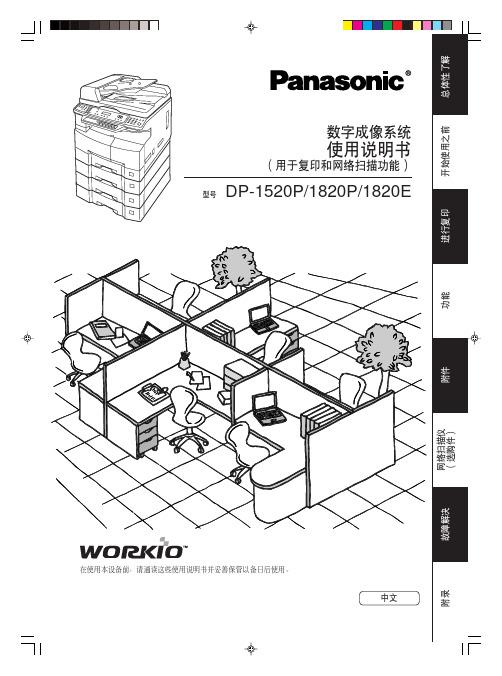
使用键盘输入文字(选购件)
缩位 闪断/ 子地址发送 倍率 清除 设定 监听
开始
扫描文件时
进入下一步 故障解决 进入下一步(如下)
5
附录
4
总体性了解
目录 总体性了解
各种有效的办公功能/使用说明书 ...........................................................................................2 多任务作业表 ........................................................................................................................2 使用说明书概要 ....................................................................................................................3 符号/图标 ...........................................................................................................................4 注意事项 ..............................................................................................................................7 操作流程 ............................................................................................................................14 ■ 快速操作流程 ...................................................................................................... 14 ● 添加纸张 .......................................................................................................... 14 ■ 故障解决 .............................................................................................................. 15 ● 检查碳粉量的操作 ........................................................................................... 15 ● 内存容量 .......................................................................................................... 15 ● 更换碳粉瓶/废碳粉箱 ................................................................................... 16 ● 取出卡纸 .......................................................................................................... 16 ● 用户错误代码(U 代码) ............................................................................... 20 ● 夹纸错误代码(J 代码) ................................................................................ 21
复印机出现故障后检查与维修步骤

第一、复印机出现故障后的检查与维修步骤:复印机出现故障后,总有一种是主要的故障,抓住这个主要的故障进行分析,即可找到故障原因和排除的方法,我们一般可通过以下几条途径来查出故障的原因并排除之。
检修时应遵循先易后难的原则并逐步缩小范围,最后集中于某一点上。
一、了解情况维修机器前首先应认真询问操作者有关情况,如机器使用了多久,上次维修(保养)是在什么时间,维修(保养)效果如何,此次是什么情况下出现的故障。
还要认真翻阅机器有关维修记录,注意近期更换过哪些部件和消耗材料,有哪些到了使用期限而仍未更换过的零部件。
二、检查机器情况了解清楚以后,即可对机器进行全面检查,除了机内短路、打火等故障外,都可接通机器电源,复印几张,以便根据其效果进行进一步分析。
对于操作者提供的故障现象应特别注意,并在试机时细心观察。
三、准备工具在对机器进行检查的基础上,一般可对故障现象有个大致的了解,即可知道维修时需要哪些常用的专用工具,准备好将要使用的工具和材料后即可进行检查维修工作。
四、机器故障自检目前绝大多数复印机都装有彩色液晶显示面板,并设有卡纸等故障自检功能,一旦机器某一部件失灵或损坏,都能以字母数字告诉操作者。
比较常见的是故障代码,如NP系列复印机的故障代码为“E0~E8等,理光系列则以”U“加数字为代码,这些代码一出现分别表示印刷电路板,传感器、开关、接插件等工作状态异常,需要进行调整或更换。
作为机器的使用者,见到这些故障代码,应立即停机,关掉电源,请维修人员进行检修。
如果是自己修理,则必须找到与所使用机器型号相同的维修手册或维修说明书,在书中查到故障代码所表示的内容,再检查相应的零部件、电路板或电子元件。
第二、常见“共性”故障的检修由于复印机的种类和型号繁多,各制造厂生产的复印机各不相同,即使是同一个生产厂家生产的不同型号复印机也不完全一样。
因而在使用中所出现的故障现象还是有一些差别,这里仅对共性的、一般常见的故障及其成因和排除方法加以介绍。
复印机常见故障产生的原因和故障

四、双面复印部卡纸ቤተ መጻሕፍቲ ባይዱ
五、对位辊(定位门)动作不良
六、光学扫描架不动作
七、扫描灯架动作不良
八、曝光灯不亮
九、镜头动作不良
十、电晕放电不良
十一、显影器动作不良
十一、显影器动作不良
十二、清洁机构动作不良
十三、机器运转有异常声
二十三、复印品图像擦伤
二十四、复印纸起皱纹
二十五、复印品图像不清晰
二十六、复印品背面脏
二十七、复印品起始线误差过大
第三节 机电故障
机电故障,指的是在复印过程中,由于复印机的机 械系统,例如:供纸、输纸、显影、清洁和定影装置; 电气控制系统出现的故障。
一、供纸部卡纸
二、输送部卡纸
三、定影/排纸部卡纸
十三、复印品有高底灰
十三、复印品有高底灰
十四、复印品图像跳动
十五、复印品图像模糊
十六、复印品有残留的图像
十七、复印品有弧形痕迹
十八、复印品图像歪斜
十九、复印品图像未定影
二十、复印品横向图像浓度渐变
二十、复印品横向图像浓度渐变
二十一、复印品纵向图像浓度渐变
二十二、复印品图像漏印
第二节 复印品有缺陷
常见复印品的缺陷列表如下。 一、复印品图像浅
二、复印品全白
三、复印品全黑
四、复印品有纵向白带
五、复印品有横向白带
六、复印品有白条纹
七、复印品有白色斑点
八、复印品有纵向黑线
九、复印品有横向黑线
十、复印品有黑点
十一、复印品有纵向底灰带
十二、复印品横向有一条底灰带
复印机常见故障产生的原因和 故障排除
第一节 复印机不能正常工作
复印机不能正常工作的原因及检查步骤按故障部位列表如下: 一、操作面板无显示
松下Panasonic1520 1820 8016复印机维修手册
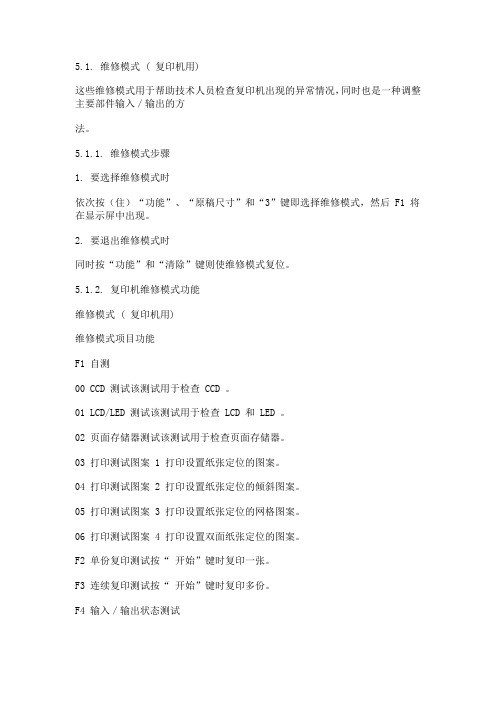
1 分钟
062 未使用
063 进纸辊离合器
(第一纸盒)
当SPC PCB CN715-4 信号电平从
+24V 变为 0V 时,离合器运行。
1 分钟
064 提升电机
(第一纸盒)
当SPC PCB CN706-2 信号电平从
+24V 变为 0V 时
,
电机在上升方向上
旋转。
上限传感器
(第四纸盒)
检测到上限。0
进纸模块检测传感器
(第四进纸模块)
机器已连接。0
进纸电机锁定信号
(第三纸盒)
正常。0
进纸模块检测传感器 2
(第三进纸模块)
查看备注。* 机器已连接。
信号 1 = 1
信号 2 = 0
不同的信号模式表明机
器未连接
,
或者 CST 3
PCB 出现故障。
进纸模块检测传感器 1
+24V 变为 0V 时
,
电机在上升方向上
旋转。
187
Ver. 1.0 JUN 2004
DP-1520P/1820P/1820E
F4 模式 ( 输出检查)
编号项目功能备注
072 中间辊离合器
(第二纸盒)
当 CST2 PCB CN773-4 信号电平从
+24V 变为 0V 时,离合器运行。
1 分钟
073074
上限传感器
(第二纸盒)
检测到上限。1
上限传感器
(第一纸盒)
检测到上限。1
NP 传感器
(第二纸盒)
未检测到纸张。0
NP 传感器
(第一纸盒)
松下1520
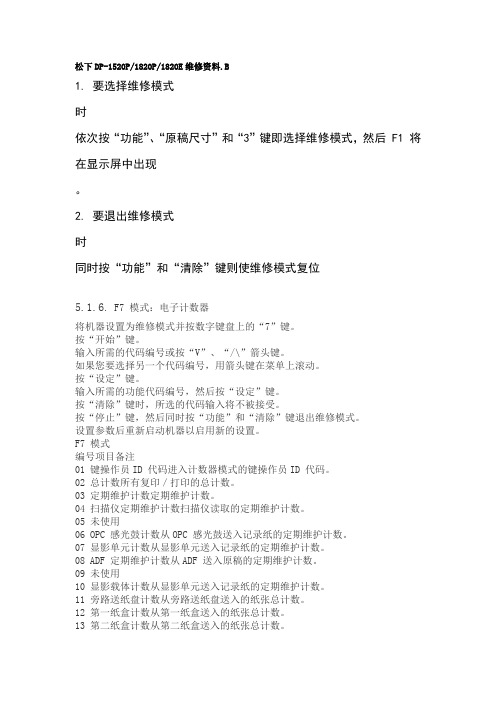
松下DP-1520P/1820P/1820E维修资料.B1. 要选择维修模式时依次按“功能”、“原稿尺寸”和“3”键即选择维修模式,然后 F1 将在显示屏中出现。
2. 要退出维修模式时同时按“功能”和“清除”键则使维修模式复位5.1.6. F7 模式:电子计数器将机器设置为维修模式并按数字键盘上的“7”键。
按“开始”键。
输入所需的代码编号或按“V”、“/\”箭头键。
如果您要选择另一个代码编号,用箭头键在菜单上滚动。
按“设定”键。
输入所需的功能代码编号,然后按“设定”键。
按“清除”键时,所选的代码输入将不被接受。
按“停止”键,然后同时按“功能”和“清除”键退出维修模式。
设置参数后重新启动机器以启用新的设置。
F7 模式编号项目备注01 键操作员ID 代码进入计数器模式的键操作员ID 代码。
02 总计数所有复印/打印的总计数。
03 定期维护计数定期维护计数。
04 扫描仪定期维护计数扫描仪读取的定期维护计数。
05 未使用06 OPC 感光鼓计数从OPC 感光鼓送入记录纸的定期维护计数。
07 显影单元计数从显影单元送入记录纸的定期维护计数。
08 ADF 定期维护计数从ADF 送入原稿的定期维护计数。
09 未使用10 显影载体计数从显影单元送入记录纸的定期维护计数。
11 旁路送纸盘计数从旁路送纸盘送入的纸张总计数。
12 第一纸盒计数从第一纸盒送入的纸张总计数。
13 第二纸盒计数从第二纸盒送入的纸张总计数。
14 第三纸盒计数从第三纸盒送入的纸张总计数。
15 第四纸盒计数从第四纸盒送入的纸张总计数。
16 双面计数双面打印总计数。
17 ADF 计数从ADF 送入的原稿总计数。
18 ADF 读取计数从ADF 扫描的原稿总计数。
19 扫描仪计数扫描操作的总计数。
20 扫描仪读取计数扫描仪读取的总计数。
21 复印打印计数打印的复印件总计数。
5.1.7. F8 模式:维修调整将机器设置为维修模式并按数字键盘上的“8”键。
复印机的常见问题处理
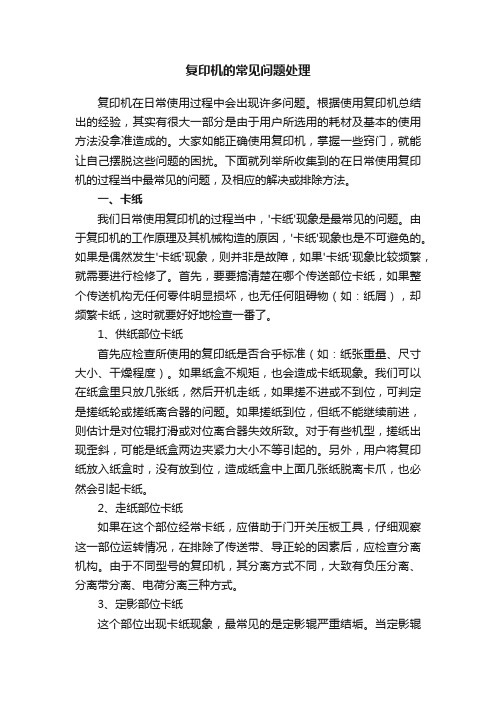
复印机的常见问题处理复印机在日常使用过程中会出现许多问题。
根据使用复印机总结出的经验,其实有很大一部分是由于用户所选用的耗材及基本的使用方法没拿准造成的。
大家如能正确使用复印机,掌握一些窍门,就能让自己摆脱这些问题的困扰。
下面就列举所收集到的在日常使用复印机的过程当中最常见的问题,及相应的解决或排除方法。
一、卡纸我们日常使用复印机的过程当中,'卡纸'现象是最常见的问题。
由于复印机的工作原理及其机械构造的原因,'卡纸'现象也是不可避免的。
如果是偶然发生'卡纸'现象,则并非是故障,如果'卡纸'现象比较频繁,就需要进行检修了。
首先,要要搞清楚在哪个传送部位卡纸,如果整个传送机构无任何零件明显损坏,也无任何阻碍物(如:纸屑),却频繁卡纸,这时就要好好地检查一番了。
1、供纸部位卡纸首先应检查所使用的复印纸是否合乎标准(如:纸张重量、尺寸大小、干燥程度)。
如果纸盒不规矩,也会造成卡纸现象。
我们可以在纸盒里只放几张纸,然后开机走纸,如果搓不进或不到位,可判定是搓纸轮或搓纸离合器的问题。
如果搓纸到位,但纸不能继续前进,则估计是对位辊打滑或对位离合器失效所致。
对于有些机型,搓纸出现歪斜,可能是纸盒两边夹紧力大小不等引起的。
另外,用户将复印纸放入纸盒时,没有放到位,造成纸盒中上面几张纸脱离卡爪,也必然会引起卡纸。
2、走纸部位卡纸如果在这个部位经常卡纸,应借助于门开关压板工具,仔细观察这一部位运转情况,在排除了传送带、导正轮的因素后,应检查分离机构。
由于不同型号的复印机,其分离方式不同,大致有负压分离、分离带分离、电荷分离三种方式。
3、定影部位卡纸这个部位出现卡纸现象,最常见的是定影辊严重结垢。
当定影辊分离爪长时间使用后,其尖端磨钝或小弹簧疲劳失效后,也会造成卡纸。
对于有些机型,出纸口的输纸辊长时间使用严重磨损后,也会频繁卡纸。
如果是由于传感器的问题,造成卡纸现象可分为两种情况:一种是传感器确实检测到卡纸,另一种是传感器工作异常。
复印机的工作原理及常见的故障原因和维修方法

复印机的工作原理及常见的故障原因和维修方法复印机主要由以下部件组成:1.感光鼓:感光鼓是复印机最关键的组件之一、它通常由自充电的有机材料制成,并具有一层高度敏感的光纤涂层。
当光照射到感光鼓上时,涂层中的电子将受到光的激发并形成静电电荷。
2.激光打印头:激光打印头通过扫描感光鼓,将激光束以特定的方式照射在鼓上。
激光束的位置和强度由电脑控制,它可以对感光鼓上的电荷进行精确的控制。
3.碳粉盒:碳粉盒包含了一种细碎的、有导电性的碳粉末。
当激光打印头照射到感光鼓上产生的静电电荷时,电荷会吸附到碳粉末上,形成一个可见的图像。
4.加热辊和压印辊:加热辊用于加热纸张,以便让碳粉粘附在纸张上。
压印辊用于加压,以确保碳粉均匀地传输到纸张上。
5.输纸系统:复印机通常有一个自动进纸系统,用于将纸张送入复印机并将复印好的纸张送出。
常见的复印机故障原因和维修方法如下:1.页面错位:如果复印件的页面错位,可能是感光鼓、扫描激光头或输纸系统出现问题。
维修方法包括清洁感光鼓、调整激光打印头或检查输纸系统的进纸轨道是否堵塞。
2.图像模糊:图像模糊可能是碳粉盒的问题。
碳粉可能过老或过湿,需要更换或干燥后重新装入碳粉盒。
3.纸张堵塞:纸张堵塞通常是由于纸张未正确加载或输纸系统故障引起。
维修方法包括重新加载纸张、清理输纸系统或检查输纸辊是否损坏。
4.线条或黑色斑点:线条或黑色斑点可能是感光鼓的问题。
感光鼓可能受到污垢或划痕的影响,需要清洁或更换感光鼓。
5.电源问题:电源问题可能导致复印机无法正常开启或关闭。
维修方法包括检查电源线是否连接良好,重启电源或更换电源线。
总之,复印机的工作原理是通过光电技术将纸本文件上的图像信息转化为可见的图像信息。
常见的复印机故障原因包括页面错位、图像模糊、纸张堵塞、线条或黑色斑点以及电源问题。
维修方法可以根据具体故障原因进行清洁、调整、更换或重启等操作。
松下1820p代码
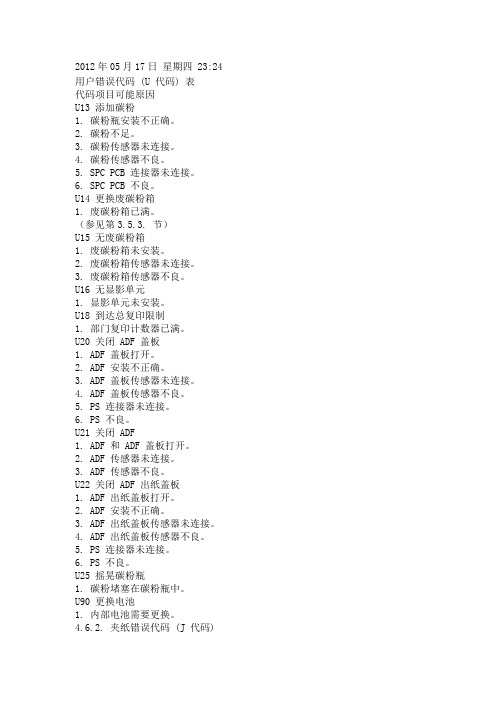
2012年05月17日星期四 23:24 用户错误代码 (U 代码) 表代码项目可能原因U13 添加碳粉1. 碳粉瓶安装不正确。
2. 碳粉不足。
3. 碳粉传感器未连接。
4. 碳粉传感器不良。
5. SPC PCB 连接器未连接。
6. SPC PCB 不良。
U14 更换废碳粉箱1. 废碳粉箱已满。
(参见第3.5.3. 节)U15 无废碳粉箱1. 废碳粉箱未安装。
2. 废碳粉箱传感器未连接。
3. 废碳粉箱传感器不良。
U16 无显影单元1. 显影单元未安装。
U18 到达总复印限制1. 部门复印计数器已满。
U20 关闭 ADF 盖板1. ADF 盖板打开。
2. ADF 安装不正确。
3. ADF 盖板传感器未连接。
4. ADF 盖板传感器不良。
5. PS 连接器未连接。
6. PS 不良。
U21 关闭 ADF1. ADF 和 ADF 盖板打开。
2. ADF 传感器未连接。
3. ADF 传感器不良。
U22 关闭 ADF 出纸盖板1. ADF 出纸盖板打开。
2. ADF 安装不正确。
3. ADF 出纸盖板传感器未连接。
4. ADF 出纸盖板传感器不良。
5. PS 连接器未连接。
6. PS 不良。
U25 摇晃碳粉瓶1. 碳粉堵塞在碳粉瓶中。
U90 更换电池1. 内部电池需要更换。
4.6.2. 夹纸错误代码 (J 代码). i-ADF 的夹纸传感器位置。
DP-1520P/1820P/1820E4.6.3. 机械错误代码 (E 代码) E1:光学单元错误代码功能可能原因E1-01 稿台玻璃扫描异常1. 原位传感器连接器未连接。
2. 原位传感器不良。
3. 扫描仪电机连接器未连接。
4. 扫描仪电机不良。
5. 扫描机构不良。
6. SPC PCB 连接器未连接。
7. SPC PCB 不良。
8. PS 不良。
E1-20 激光单元水平同步1. LSU 连接器未连接。
2. LSU 不良。
3. SPC PCB 连接器未连接。
4. SPC PCB 不良。
浅析复印机常见的三种故障现象与排除方法

浅析复印机常见的三种故障现象与排除方法随着办公自动化程度的不断提高,激光复印机得到了越来越广泛的应用,本文将阐述复印机的常见的三种故障现象与排除方法。
【關键词】复印机;故障现象;维修方法一、复印品全黑(一)故障现象复印品全黑时,完全没有图象,与开着稿台盖板印出的纸张相同。
(二)产生故障原因曝光灯管损坏、断线或灯脚与灯座接触不良,使之不能发光;曝光灯控制电路出现故障,导致曝光灯不亮或不作扫描运动,使感光鼓表面没有曝光,表面电位没有变化,无法形成静电潜像。
复印机的光学系统被异物遮住,使曝光灯发出的光线无法到达感光鼓表面。
常见的原因是卡纸后未及时清除,从而遮挡了光路。
只要清除掉异物.并对光路进行适当清洁,光线即可透过。
反射镜太脏或损坏,以及反光角度改变,光线偏离,无法使感光鼓曝光。
这时可以清洁或更换反射镜,调整到适当角度。
反射镜表面出现老化现象时,必须更换反射镜。
光缝开得太小,同时曝光灯管老化,机内光学系统污染严重,调节光缝宽度的拉线断开,使光缝处于关闭状态,都会造成复印品全黑。
处理时要开大光缝,增加光量,必要时更换曝光灯管,同时还要对光学系统进行全面清洁。
二、复印品底灰(一)故障现象复印品图像部分尚好,但白底部分呈现灰色。
复印品上有深度不等的底灰,是静电复印机中一种常见的现象,而且是一个难于解决的问题。
复印品上有无底灰存在是鉴别其质量好坏的重要标志之一,因此必须认真对待。
(二)产生故障原因一是操作方面的原因。
原稿本身有底色,使其背景部分在感光鼓上曝光后,无法将电位降低到残余电位,因而还有吸粉能力,仍能吸附一部分墨粉。
这时虽可以加大曝光量,使底灰消除,但图像部分的浓度也会受到一些影响而变淡。
原稿反差太小。
为了使较浅的字迹出现,复印时加大了显影浓度,或减小了曝光量,造成感光鼓表面对应部分的电位没有完全下降,残余电位过高,明区仍有较强的吸墨粉能力,产生底灰。
二是光学部分的原因。
原稿台玻璃板、曝光灯及其反光罩、镜头透镜、反射镜、光路部分与感光鼓之间的透光防尘玻璃片被灰尘或机内的墨粉污染,造成反光,使透光效率下降,造成底灰增加。
复印机的常见故障及排除

复印机的常见故障及排除故障一:供纸部位卡纸故障现象及排除:这个部位卡纸,涉及的方面较多,首先应检查所用的纸是否合乎标准(如纸张重量、尺寸大小、干燥程度),试机时要用标准纸。
纸盒不规矩,也是造成卡纸的原因。
可以这样来试,纸盒里只放几张纸,然后走纸,如果搓不进或不到位,可判定是搓纸轮或搓纸离合器的问题; 如果搓纸到位,但纸不能继续前进,则估计是对位辊打滑或对位离合器失效所致。
对有些机型,搓纸出现歪斜,可能是纸盒两边夹紧力大小不等引起的。
另外,许多操作人员在插放纸盒时,用力过大,造成纸盒中上面几张纸脱离卡爪,也必然会引起卡纸。
复印机的常见故障及排除故障二: 走纸部位卡纸故障现象及排除:如在这个部位经常卡纸,应借助于门开关压板(一种工具),仔细观察这一部位运转情况,在排除了传送带、导正轮的因素后,应检查分离机构。
由于不同型号的复印机,其分离方式不同,要区别对待。
目前,国内流行的几种机型,其分离方式大致有三种:负压分离、分离带分离、电荷分离。
具体检查、维修方法,这里不再赘述。
复印机的常见故障及排除故障三:定影部位卡纸故障现象及排除:当定影辊分离爪长时间使用后,其尖端磨钝或小弹簧疲劳失效后,都会造成卡纸。
对有些机型,出纸口的输纸辊长时间使用严重磨损后,也会频繁卡纸。
至于定影辊严重结垢后造成的卡纸,在一般机型上都是常见的情况。
因纸路传感器失效或其它电路故障造成的卡复印机的常见故障及排除纸,应清洁相应的传感器,检查电路。
复印机的常见故障及排除故障现象:复印品没有任何文字(或隐约有文字),但整版全部为均匀的黑版。
故障原因:曝光灯断;曝光灯温度保险丝熔断;反光镜位置(倾斜角度)不对;光路被遮断;消电电极丝不良(施乐机型较多);显影偏压不良;感光鼓接地不良;曝光灯或主控制线路板异常;高压发生器及转接线不良。
故障排除:用万用表电阻档检查曝光灯和曝光灯温度保险丝的通故障二:全白故障现象:复印品没有任何文字,白纸一张。
故障原因:充电电极丝断或电极座漏电;消电灯组件常亮;显影偏压不良;显影器不转;感光鼓不转;转印电极断或电极座漏电; 高压发生器有无输出;光路漏光。
复印机常见故障的原因及解决方法
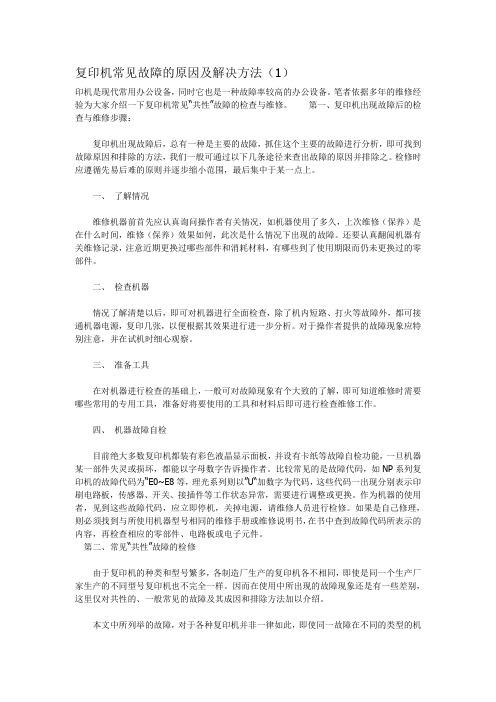
复印机常见故障的原因及解决方法(1)印机是现代常用办公设备,同时它也是一种故障率较高的办公设备。
笔者依据多年的维修经验为大家介绍一下复印机常见“共性”故障的检查与维修。
第一、复印机出现故障后的检查与维修步骤:复印机出现故障后,总有一种是主要的故障,抓住这个主要的故障进行分析,即可找到故障原因和排除的方法,我们一般可通过以下几条途径来查出故障的原因并排除之。
检修时应遵循先易后难的原则并逐步缩小范围,最后集中于某一点上。
一、了解情况维修机器前首先应认真询问操作者有关情况,如机器使用了多久,上次维修(保养)是在什么时间,维修(保养)效果如何,此次是什么情况下出现的故障。
还要认真翻阅机器有关维修记录,注意近期更换过哪些部件和消耗材料,有哪些到了使用期限而仍未更换过的零部件。
二、检查机器情况了解清楚以后,即可对机器进行全面检查,除了机内短路、打火等故障外,都可接通机器电源,复印几张,以便根据其效果进行进一步分析。
对于操作者提供的故障现象应特别注意,并在试机时细心观察。
三、准备工具在对机器进行检查的基础上,一般可对故障现象有个大致的了解,即可知道维修时需要哪些常用的专用工具,准备好将要使用的工具和材料后即可进行检查维修工作。
四、机器故障自检目前绝大多数复印机都装有彩色液晶显示面板,并设有卡纸等故障自检功能,一旦机器某一部件失灵或损坏,都能以字母数字告诉操作者。
比较常见的是故障代码,如NP系列复印机的故障代码为“E0~E8等,理光系列则以”U“加数字为代码,这些代码一出现分别表示印刷电路板,传感器、开关、接插件等工作状态异常,需要进行调整或更换。
作为机器的使用者,见到这些故障代码,应立即停机,关掉电源,请维修人员进行检修。
如果是自己修理,则必须找到与所使用机器型号相同的维修手册或维修说明书,在书中查到故障代码所表示的内容,再检查相应的零部件、电路板或电子元件。
第二、常见“共性”故障的检修由于复印机的种类和型号繁多,各制造厂生产的复印机各不相同,即使是同一个生产厂家生产的不同型号复印机也不完全一样。
如何解决复印机故障问题

如何解决复印机故障问题
编辑:OA161办公商城
1.取出卡住的纸张,可能是最常见的复印机的问题,通过打开复印机的前部和下面这通常是在单位内印备之指示。
2.将纸张储存在阴凉,干燥的地方。
堵塞可通过纸张稍微卷曲或已经暴露于湿气而引起。
有时用一纸令新鲜首发过解决复发卡纸问题。
3.清理纸屑的复印机用布和清洁玻璃以去除油墨,并从原稿转移的其他材料。
经常这样做,并一定要按照制造商的说明。
4.了解如何更换复印机的墨粉盒。
这将帮助你解决复印机的问题,如在页面上较亮或较暗的区域,是一件容易的事情,试图作为一种可能的解决方案调用技术人员之前。
5.打电话给维修人员,如果你已经检查了较为简单的问题和问题仍然存在。
这可能包括在页面上无法解释的声音,斑点- 这很可能与显影单元的一个问题- 或者如果你怀疑问题出在感光鼓单元。
鼓很少能重建,所以一个新的将需要由专业安装。
- 1、下载文档前请自行甄别文档内容的完整性,平台不提供额外的编辑、内容补充、找答案等附加服务。
- 2、"仅部分预览"的文档,不可在线预览部分如存在完整性等问题,可反馈申请退款(可完整预览的文档不适用该条件!)。
- 3、如文档侵犯您的权益,请联系客服反馈,我们会尽快为您处理(人工客服工作时间:9:00-18:30)。
松下DP-1820P多功能复印机使用中常见问题及解决
作者:胡小平
来源:《中国教育技术装备》2008年第09期
总体性能了解
松下DP-1820P型复印机是一款能够满足小型办公需要的多功能一体机。
该款机器除了有一般的文本、图片或半色调文稿的复印(最大复印尺寸为A3幅面)功能外,还可进行网络或脱机打印,打印时最高分辨率可达到600 dpi;如果用户购买了选购件网络扫描仪模块(DA-NS180),就可进行分辨率为600 dpi的网络单色扫描;如果用户购买了选购件传真通信板(DA-FG180),就可采用JBIG压缩技术,实现普通纸高速Super G3兼容传真通信功能;如果选购了模块(DA-NF180),该款机器就具备电子邮件功能,但该机在使用中也有一点不足。
日常使用中表现出来的不足
笔者在日常的使用中发现此款复印机存在一定的不足之处。
1)耗材比较昂贵。
为保证稿件的质量和机器的寿命,一般都采用原装优质耗材,但这样的耗材都比较贵。
一般情况下,一盒原装粉要400~500元左右,载体要1 000元左右,硒鼓就更贵。
2)在默认情况下不能打印16K和8K幅面的文档。
由于工作的需要,一些文稿如试卷、考试分析、实验报告及各种统计报表都使用的是8K或16K幅面的,但在该机为非默认打印机情况时,页面设置里找不到8K 或16K纸型。
3)不能正常打印教务管理系统中的文档。
日常教务管理工作都是在“高校教务管理系统”中进行,该软件是一款全国高校普遍使用的教务管理软件。
但在该系统中使用此款打印机时,只能打印出来内容的表格边框,而无文字。
多次安装驱动程序,应用软件及系统,都无济于事。
4)此款复印机使用的是USB连接线,有时不能很好地实现即插即用,表现为电脑已经发出打印指令,复印机却没动静。
常见问题解决方法
通过长期使用,针对以上常见问题,笔者摸索出一些解决的方法和技巧。
1)建议用户在日常的使用中尽量不要用该机打印A4幅面的文稿,最好在电脑上再连接一个A4打印机,专门用于打印小幅面的文档。
因为现在一般A4幅面的打印机非常便宜,一般在1 000元左右,各种耗材也非常低廉,粉、鼓芯等一般都在百元以内,这样就可以降低成本。
2)对于不能正常打印16K和8K幅面的问题,可以先选择该打印机,但不执行打印任务,然后在页面设置里设置8K页面。
切记在打印时,必须将“属性”对话框中默认的“自动选择进纸盒”改为“进纸盒1”(其他纸盒不能设置),然后就可以进行打印作业了。
否则,打印机就会提示“不能完成任务,请确认状态”。
打印16K幅面的方法与此相同。
3)在教务管理系统中的所有文档都是Excel格式的,可以利用教务管理系统中的“导出”功能,将所要打印的文档导出教务管理系统,然后在Excel环境中选择该型打印机进行正常打印。
4)对于不能很好地实现即插即用这一现象,可以重新启动一次电脑,或者在使用前先打开打印机的电源,然后启动计算机,这样就不会出现这种现象了。
日常的维护技巧
复印机是一种集光学、机械、电子技术为一体的精密办公设备,对环境、耗材、操作等都有严格的要求,正确的使用和维护对于提高工作质量,节约成本,延长使用寿命至关重要。
首先,复印机应放置于干燥通风无粉尘的地方,这样可以保证机器和所用的纸张干燥。
还要养成用多少纸拆多少纸的习惯,以免剩余纸张受潮导致复印件折皱或卡纸。
其次,要保持复印机原稿台玻璃、反光镜、进纸感应器等部件的清洁,避免光学系统受到污染。
定期除尘,定期清理废粉盒的废粉。
由于该机采用热辊方式定影,如有卡纸,应先切断电源,让其冷却(切勿触摸热辊),再将所卡纸完全取出,并确保机内无任何碎纸片残留。
在使用润滑油时,不要给塑质部件加油,否则会加快其老化。
最后,建议用户在使用耗材时,如粉、载体、鼓等,最好使用松下品牌耗材,纸张使用60 g以上的纸。
这样虽然一次投资大,但对于延常机器的寿命,保证稿件的质量等是不无裨益的,从长远来看,还是降低了成本。
现代办公设备的设计技术愈来愈精湛,设备的性能也越来越高。
在日常使用中要不断摸索、总结,以最大限度地发挥设备的性能。
◆
(作者单位:陕西理工学院教育科学系)。
